
Sono senza ombra di dubbio tanti gli utenti che hanno a disposizione un account di posta Hotmail, dove vi accedono spesso mediante lo storico software Microsoft Outlook (guarda anche come accedere ad Hotmail di Outlook). Tuttavia, non sempre tutti hanno con sé il proprio computer, quindi è necessario trovare delle alternative valide per controllare ugualmente la casella di posta ad esempio dallo smartphone, oppure senza Outlook.
Vediamo quindi come poter accedere alla nostra casella di posta Hotmail senza l’ausilio di Outlook, servendoci di alcune soluzioni utilizzabili sia su PC che su smartphone e tablet.
Le prime informazioni da conoscere
Ovviamente, la prima cosa di cui hai necessariamente bisogno è un account Microsoft mediante il quale poter accedere alla posta elettronica della società statunitense (se non ne hai uno qui trovi una guida su come creare un account di posta). Dopodiché, potrai fare l’accesso in maniera molto semplice da Webmail o usando una delle tante app o software che possono esserti utili per la gestione delle mail, cosa di cui parleremo nei capitoli che seguono.
Come accedere ad Hotmail da browser
Il metodo sicuramente più semplice ed intuitivo è quello di fare l’accesso tramite la Webmail. Fare ciò è molto veloce, ti basterà un browser Web di qualsiasi tipologia, come Microsoft Edge oppure Safari se usi Apple. Inoltre, ce ne sono altri su cui poter fare affidamento, come il famosissimo Google Chrome e Mozilla Firefox.
In seguito all’avvio del browser Web, sarà necessario andare a digitare nella barra di navigazione in alto l’indirizzo https://outlook.live.com, e dopo premiamo su Invio. Dopo aver fatto ciò, premiamo su Accedi digitando l’email e poi su password, inserendo quella che è associata all’account Microsoft.
Dopo aver fatto tutto ciò, avrai pieno accesso alla Webmail di Outlook, dove hai a disposizione tutte le funzioni per poter gestire la tua posta elettronica.
Come accedere ad Hotmail da client email
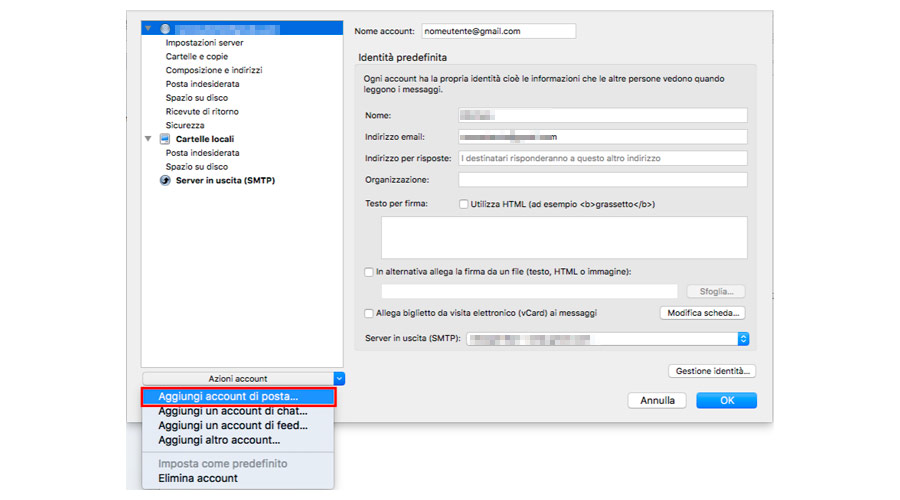
Se vuoi accedere alla casella di posta elettronica mediante un client su PC (che sia Thunderbird, Apple Mail …), ci sono varie soluzioni che puoi prendere in considerazione, scopriamole di seguito.
Parametri IMAP/POP
C’è da fare una precisazione importante: prima di andare a vedere nel dettaglio quali programmi si possono usare sul tuo PC, è comunque fondamentale sapere prima i parametri di configurazione. Senza di questi, infatti, non potrai effettuare l’accesso alla casella di posta elettronica.
In seguito all’avvio di uno dei software di cui ora parleremo, nel momento in cui dovrai aggiungere l’account c’è la possibilità che ti verrà chiesto di inserire i parametri IMAP/POP e SMTP, i quali servono per comunicare con il server e ricevere o inviare le mail.
Per la ricezione delle mail, il consiglio che ti posso dare è quello di puntare sul protocollo IMAP, poiché il suddetto va ad eliminare un inconveniente che si crea con la configurazione POP, ossia che i messaggi vengono scaricati sul client senza lasciare una copia di essi sul server. Invece, con IMAP puoi ritrovare i tuoi messaggi anche da client diversi.
- Nome server IMAP: office365.com
- Porta IMAP: 993
- Metodo di crittografia IMAP: TLS
- Nome server POP: office365.com
- Porta POP: 995
- Metodo di crittografia POP: TLS
- Nome server SMTP: office365.com
- Porta SMTP: 587
- Metodo di crittografia SMTP: STARTTLS
È importante segnalare anche che, di base, il protocollo POP è disabilitato sugli account di posta elettronica Microsoft. Dunque, dovrai andare ad abilitarlo dal pannello Impostazioni dell’email. Puoi mettere in pratica quest’operazione andando ad accedere alla Webmail di Microsoft, come abbiamo spiegato sopra, e poi cliccare su questo link.
Come accedere ad Hotmail dalla Posta di Windows 10

Sui computer che hanno Windows 10 come sistema operativo è installata di default una soluzione del tutto gratuita per gestire la posta elettronica. Parlo dell’app Posta, la quale si può avviare facendo click su Posta, dopo clicca su Aggiungi account, cliccare sulla dicitura Outlook.com e andare ad inserire la nostra mail e la password associati all’account Microsoft. In automatico verrà sincronizzato tutto. Niente di più semplice.
Come accedere ad Hotmail da Thunderbird
Un’altra soluzione da prendere in considerazione è quella di utilizzare il famoso software gratuito e open source Thunderbird, il quale è disponibile per i PC Windows, macOS e Linux. Puoi scaricare il software direttamente da questo link.
Dopo che l’hai avviato, compila le caselle nella schermata che ti viene subito mostrata, aggiungendo l’account Microsoft. Dai un nome all’account che stai inserendo con mail e password associati. Successivamente, clicca su Continua.
Di norma, Thunderbird dovrebbe ricavare in automatico i dati di configurazione del server, ma se ciò non dovesse accadere, premi il tasto Configurazione manuale e riempi gli appositi campi. Infine, clicca su Fatto e attendi la sincronizzazione.
Come accedere Hotmail da Apple Mail
Se hai a disposizione un Mac, puoi usare l’app gratuita Apple Mail anche per gestire la posta elettronica di Microsoft. La prima cosa da fare è avviarlo dalla barra Dock di macOS o nel Launchpad. Nella schermata che ti viene mostrata, clicca su Altro account Mail e poi su Continua. Successivamente, scrivi il nome che vuoi dare all’account e l’indirizzo mail e la password associati ad esso. Decidi cosa vuoi sincronizzare e, infine, conferma.
Come accedere ad Hotmail da Smartphone e tablet
Se vuoi usare Hotmail da smartphone o tablet ci sono delle soluzioni che fanno al caso tuo. Ovviamente, sarà necessaria un’app per la gestione della posta elettronica. Scopriamo di seguito tutte le alternative di cui puoi servirti.
Android
I cellulari e i tablet che hanno come sistema operativo Android hanno un’app preinstallata per la posta elettronica. Ad esempio, su Huawei e Samsung si chiama E-mail. Oppure, spesso, gli smartphone Android hanno Gmail preinstallata, che può servire sia per gestire la posta di Google sia per gestire quella di Microsoft.
Queste app funzionano più o meno allo stesso modo: dopo l’avvio del client, selezionare la dicitura Hotmail o una voce equivalente. Nella schermata dopo, digita l’indirizzo e-mail e la password associati al tuo account Microsoft e successivamente su Accedi.
Normalmente i dati di configurazioni sono già impostati dallo sviluppatore del client, ma non dovesse essere così, dovrai configurarli manualmente con i parametri IMAP e SMTP, come abbiamo spiegato nel capitolo sopra.
iPhone e iPad
Se invece hai un iPhone o iPad ci sono delle buone notizie. Infatti, puoi usare l’app Mail, già preinstallata sul device, per gestire anche la posta elettronica di Microsoft.
La configurazione è anche qui elementare, basterà avviare l’app Impostazioni, selezionare le voci Password e account, poi su Aggiungi account e in seguito su Outlook.com (su iOS 14 e successivi bisogna andare su Impostazioni > Mail oppure Impostazioni > Contatti).
App per email
Oltre alle soluzioni di cui abbiamo parlato fino ad ora, c’è un’ultima alternativa a nostra disposizione, ossia quella di usare altre app di terze parti. Due di queste sono sicuramente Spark (disponibile per Android, iOS e iPadOS) o Blue Mail (disponibile per Android, iOS e iPadOS).
Tra queste ce n’è sicuramente qualcuna che non richiede di inserire manualmente la configurazione IMAP e SMTP dell’account di Microsoft, ma se ciò dovesse succedere, puoi dare un’occhiata a ciò che trovi qui in alto.

